
安卓机重新装系统,安卓机重新装系统的全面指南
时间:2024-12-17 来源:网络 人气:
安卓机重新装系统的全面指南
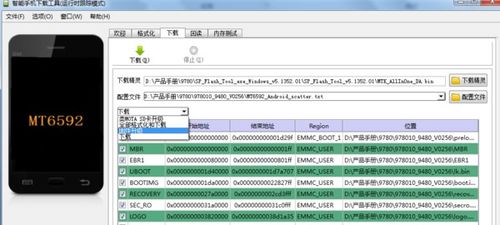
随着智能手机的普及,安卓系统因其开放性和丰富的应用生态而受到广大用户的喜爱。随着时间的推移,手机可能会出现卡顿、系统不稳定等问题。这时,重新装系统成为了一种常见的解决方案。本文将为您详细介绍安卓机重新装系统的步骤和注意事项。
一、了解安卓机重新装系统的两种方式

安卓机重新装系统主要有两种方式:卡刷和线刷。
1. 卡刷
卡刷是指将刷机包(手机的操作系统文件)直接放置在手机存储卡中,然后进入Recovery模式进行刷机。这种方法类似于电脑的Ghost恢复系统,操作相对简单。
2. 线刷
线刷是指将刷机包下载到电脑上,通过数据线将手机与电脑连接,进入Fastboot模式进行刷机。这种方法相当于电脑从光盘重装系统,需要专门的线刷工具。
二、安卓机进入Recovery模式和Fastboot模式的方法

在进行刷机之前,需要先进入Recovery模式或Fastboot模式。
1. 进入Recovery模式
华为手机:长按音量下键+电源键,进入Recovery模式。
小米手机:长按音量下键+电源键,进入开发者模式,然后选择“Recovery模式”。
OPPO手机:长按音量下键+电源键,进入Recovery模式。
vivo手机:长按音量下键+电源键,进入开发者模式,然后选择“Recovery模式”。
2. 进入Fastboot模式
进入Fastboot模式的方法如下:
关闭手机,同时按住音量下键+电源键,进入Fastboot模式。
三、选择合适的刷机包
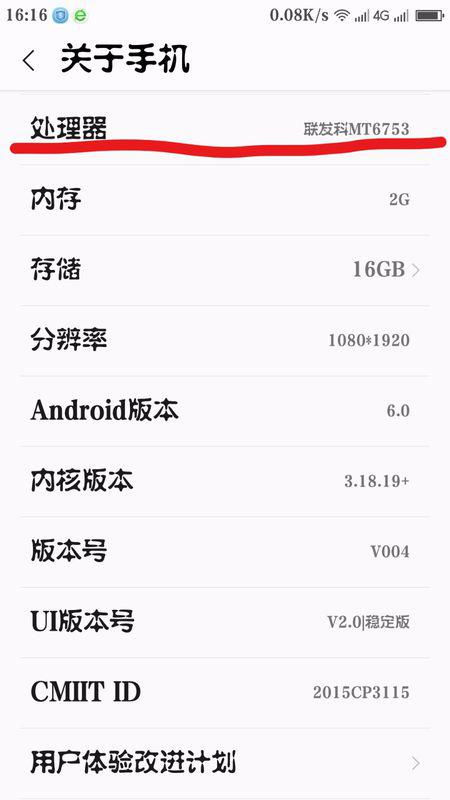
确保刷机包与手机型号相匹配。
选择稳定、口碑好的刷机包。
了解刷机包的版本和特性。
四、安卓机重新装系统的步骤

1. 卡刷步骤
将刷机包下载到电脑上,然后复制到手机存储卡中。
进入Recovery模式。
在Recovery模式下,选择“Wipe Data/Factory Reset”进行数据清除。
选择“Install ZIP from SD Card”,然后选择刷机包进行安装。
安装完成后,选择“Reboot System Now”重启手机。
2. 线刷步骤
将刷机包下载到电脑上。
打开线刷工具,选择本机匹配的刷机包。
用数据线连接手机和电脑,进入Fastboot模式。
等待线刷工具自动识别手机型号和刷机包。
点击“刷机”开始刷机过程。
刷机完成后,重启手机。
五、注意事项

在重新装系统过程中,需要注意以下几点:
确保手机电量充足,避免在刷机过程中因电量不足导致手机损坏。
备份重要数据,以防刷机过程中数据丢失。
选择稳定、口碑好的刷机包,避免使用来历不明的刷机包导致手机变砖。
刷机过程中,严格按照操作步骤进行,避免误操作导致手机损坏。
安卓机重新装系统是一种常见的解决手机卡顿、系统不稳定问题的方法。通过本文的介绍,相信您已经掌握了安卓机重新装系统的步骤和注意事项。在操作过程中,请务必谨慎,确保手机安全。
相关推荐
教程资讯
教程资讯排行













